Gyakorlati tippek, amelyek segítenek az iOS 26-ra való sikeres frissítésben
Az Apple szeptember közepén indította el a vadonatúj iOS 26 rendszert. Ha frissíteni szeretne a legújabb iOS 26 rendszerre, kérjük, tekintse meg útmutatónkat a témában. Mit kell tenni az iOS 26 frissítése előtt? a sikeres frissítéshez.
OLDAL TARTALMA:
1. lépés: Ellenőrizze az iOS 26 által támogatott eszközöket
Az iOS 26-ra való frissítés előtt a legfontosabb, hogy ellenőrizd az iOS 26 által támogatott eszközöket. Győződj meg róla, hogy a mobileszközöd a támogatott tartományon belül van, hogy elkerüld a felesleges erőfeszítést.
Ha nem történnek váratlan körülmények, az iOS 26 támogatni fogja az A13 chippel felszerelt eszközöket, az iPhone 11-től a hamarosan megjelenő iPhone 17-ig.
A részletesebb információkért tekintse meg az alábbi listát:
iOS 26 támogatott iPhone-ok
iPhone 11 sorozat (11, 11 Pro, 11 Pro Max)
iPhone 12 sorozat (12, 12 mini, 12 Pro, 12 Pro Max)
iPhone 13 sorozat (13, 13 mini, 13 Pro, 13 Pro Max)
iPhone 14 sorozat (14, 14 Plus, 14 Pro, 14 Pro Max)
iPhone 15 sorozat (15, 15 Plus, 15 Pro, 15 Pro Max)
iPhone 16 sorozat (16e, 16, 16 Plus, 16 Pro, 16 Pro Max)
iPhone SE (2. generáció és újabb)
iOS 26 miatt leselejtezték az iPhone-okat
iPhone XR (A12 Bionic)
iPhone XS / XS Max (A12 Bionic)
iPhone X (A11 Bionic)
iPhone 8 / 8 Plus (A11 Bionic)
Korábbi modellek
2. lépés: Készítsen biztonsági másolatot iPhone-járól
Az iOS rendszer frissítése előtt elengedhetetlen a készülék biztonsági mentése, hogy elkerüljük az adatvesztést mindenféle okból.
A konkrét helyzetek közé tartoznak:
1. Hiba a frissítés során: A telepítési folyamat váratlanul megszakadhat, például rendszerösszeomlás, áramkimaradás vagy hálózati kapcsolat megszakadása esetén, ami rendszerkárosodást vagy adatzavart okozhat.
2. Súlyos hibák az új rendszerben: Előfordulhat, hogy a frissítés után végzetes problémák merülnek fel a rendszerrel, például gyakori újraindítások, internetkapcsolati problémák stb. Ha ilyenkor vissza szeretne térni a régi rendszerre, a frissítés előtt biztonsági mentést kell készítenie az adatok teljes visszaállításához. Az új rendszer alatti biztonsági mentés nem használható a régi rendszer visszaállítására.
3. Adatkompatibilitási problémák (ritka, de komoly): Ritka, de súlyos esetekben maga a frissítési folyamat is okozhat egyes alkalmazásadatok vagy fájlok sérülését. Biztonsági mentéssel ezek helyreállíthatók.
Ezért azt javasoljuk, hogy használja Apeaksoft iOS adatmentés és visszaállítás hogy előre biztonsági másolatot készítsen iPhone-járól.
A legjobb iOS biztonsági mentési és visszaállítási asszisztens
- Biztonságosan készítsen biztonsági másolatot különféle iOS-adatokról egyetlen kattintással
- Biztonsági okokból állítson be jelszót az iOS biztonsági mentéséhez.
- Előnézet az iPhone biztonsági mentésének visszaállítása előtt.
- Az iOS biztonsági mentésének visszaállítása veszteségmentesen, felülírás nélkül.
- Minden iOS-eszköz támogatott.
Biztonságos letöltés
Biztonságos letöltés

Lépés 1. Töltsd le ezt az eszközt ingyenesen a számítógépedre a fenti gombra kattintva. Csatlakoztasd iPhone-odat ehhez a szoftverhez, és válaszd ki a iOS adatmentés és visszaállítás opció a fő felületen.

Lépés 2. Nyomja meg a iOS Data Backup gombra. A következő oldalon válasszon egy biztonsági mentési módot iPhone-jához. Ha teljesen biztonságos biztonsági mentést szeretne, választhatja a Titkosított mentés mód. Ha nincsenek rá igényeid, csak ellenőrizd Standard biztonsági mentés. Ezután nyomja meg a Rajt gombot.

Lépés 3. Jelölje be a biztonsági mentéshez használni kívánt adattípust, majd kattintson a Következő gombra az iPhone adatmentési folyamatának elindításához.

Tipp: Ha egynél többször kell megadnia a képernyőjelszavát, ne aggódjon. Ez egy iOS 13-ból származó biztonsági mechanizmus.
3. lépés: Ellenőrizze a tárhelyét
Amire érdemes odafigyelni, hogy a letöltött frissítőcsomag valójában viszonylag kicsi lehet, de a telepítési folyamat további tárhelyet igényel, ami jóval nagyobb, mint a frissítőcsomag mérete. Ha nincs elég tárhely, a... Az iPhone elakad a frissítés soránEzért ellenőrizned kell a tárhelyed, és több helyet kell felszabadítanod az iOS 26 frissítéshez.
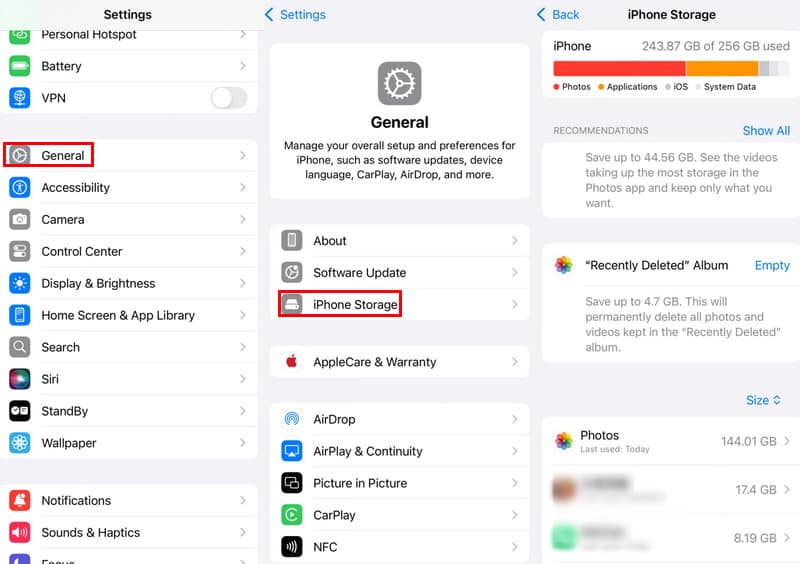
Lépés 1. Tovább beállítások és keresse meg a Általános fül. Kattintson rá.
Lépés 2. Válassza ki a iPhone tárolás opciót, és részletes információkat fogsz látni az iPhone tárhelyéről.
Ha az iPhone-on fogy a tárhely, kövesse a képernyőn megjelenő utasításokat a felesleges fájlok törléséhez, hogy több hely legyen az iOS 26 letöltéséhez.
4. lépés: Ellenőrizze az internetkapcsolat állapotát
Az instabil hálózati körülmények a frissítés sikertelenségéhez vezethetnek, és akár az iPhone-t is helyreállítási módba kapcsolhatják. Újra kell indítani a letöltési folyamatot, ami időpazarló.
Ezért az iOS 26-ra való frissítés előtt a hálózat ellenőrzéséhez a következő tippeket kell figyelembe venni:
1. Csatlakozzon a Wi-Fi-hez
Az iOS frissítőcsomagok általában nagy méretűek. Jobb, ha stabil és gyors Wi-Fi hálózaton keresztül töltöd le őket. Megpróbálhatsz felkeresni egy weboldalt vagy videót streamelni a hálózat sebességének és stabilitásának teszteléséhez.
2. Ellenőrizze a Wi-Fi jelerősségét
Győződjön meg arról, hogy a környezetében lévő Wi-Fi jel a legerősebb.
3. Kerüld a mobilinternet használatát. A Wi-Fi gyorsabb és megbízhatóbb, mint a mobilhálózatok. Ráadásul az Apple-nek Wi-Fi-kapcsolatra van szüksége a nagyméretű iOS-frissítési csomagok letöltéséhez.
4. Kapcsold ki a repülőgép üzemmódot és a VPN-t.
5. lépés: Győződjön meg arról, hogy a készülék teljesen fel van töltve
Azt is ellenőrizd, hogy a készüléked akkumulátora elegendő-e töltöttségi szinten van-e az iOS 26 frissítése előtt. Ha a frissítési folyamat során hirtelen áramszünet következik be, előfordulhat, hogy a frissítés sikertelen, vagy akár egy... falazott iPhone.
• Javasoljuk, hogy a telefont akkor frissítse, amikor az akkumulátor töltöttségi szintje meghaladja az 50%-ot, mivel az iOS 26 frissítési folyamata hosszú időt vesz igénybe.
• Ha a körülmények engedik, töltse fel teljesen a telefonját a frissítés előtt. Ez azért van, mert a telepítés során az energiafogyasztás jelentősen megnő.
• Az iOS 26 frissítése előtt ajánlott bezárni a háttérben futó alkalmazásokat az energiafogyasztás csökkentése érdekében.
Tipp: Ha az akkumulátor töltöttségi szintje 80% alatt van, akkor erősen ajánlott a tápegység csatlakoztatása a frissítési folyamat során.
Összegzés
Ez a bejegyzés részletes tippeket tartalmaz a következőkhöz: Mit kell tenni az iOS 26-ra való frissítés előtt? Tájékoztatásul. Remélem, sikeres lesz az iOS 26 frissítésed!
Kapcsolódó cikkek
Az Apple kiadta a legújabb Liquid Glass iOS 26-ot, és sok felhasználó alig várja, hogy frissíthesse. Ha az iPhone szoftverfrissítése sikertelen problémával szembesül,
A frissítés nem érhető el ezzel az Apple ID üzenettel? Ez a bejegyzés 4 hatékony megoldást oszt meg az Apple ID-problémával kapcsolatban nem elérhető frissítés javítására.
Ha az iPhone beragad a Frissítés ellenőrzése felületen, azt hálózati, rendszer- vagy eszközhibák okozhatják. Ismerje meg a részletes megoldásokat itt.
Mit tehet, ha iPhone vagy iPad készüléke nem tud frissítéseket keresni? Íme néhány hatékony megoldás a probléma gyors megoldására.

